Ist Bootstrap adaptiv?
Bootstrap ist adaptiv; unabhängig von der Größe des Bildschirms sollten Sie versuchen, die Zeilen nicht umzubrechen, sondern ihn nur horizontal zu skalieren, indem das Rastersystem die Größe des Containers definiert. Für 12 gleiche Teile ist der Browser in Zeilen und Spalten unterteilt, um eine Selbstanpassung zu erreichen.
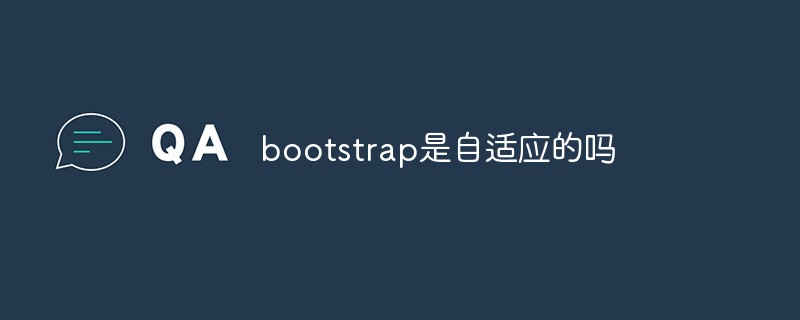
Die Betriebsumgebung dieses Tutorials: Windows 10-System, Bootstrap-Version 5, DELL G3-Computer
Ist Bootstrap adaptiv?
Bootstrap ist adaptiv
Adaptiv bedeutet, dass, egal wie groß der Bildschirm ist, Versuchen Sie, die Zeilen nicht umzubrechen und nur horizontal zu skalieren. Boostrap ist durch das „Zaunsystem“ anpassungsfähig.
Das Zaunsystem wird erstellt, indem die Größe des Containers definiert und durch eine Reihe von Zeilen und Spalten in 12 gleiche Teile unterteilt und mit Medienabfragen kombiniert wird, um ein leistungsstarkes, reaktionsfähiges Rastersystem zu erstellen.
Die Grundlage der adaptiven Funktion von Boosttrap ist der „Zaun“-Modus, der den Browser in Zeilen und Spalten unterteilt: insgesamt 12 Spalten, und die Anzahl der Zeilen wird entsprechend den Elementen, die Sie anzeigen möchten, angepasst Wenn die Anzahl der Spalten den Bereich überschreitet, werden die Zeilen automatisch geändert. Die Größe jeder Spalte wird von Boostrap automatisch gleichmäßig basierend auf der Größe des aktuellen Browsers zugewiesen.
Wie es funktioniert:
Datenzeilen (Zeilen) müssen in .container (feste Breite) oder .container-fluid (100 % Breite) enthalten sein. Um ihm eine entsprechende Ausrichtung und Polsterung zu verleihen.
Erstellen Sie eine Reihe von Spalten in horizontaler Richtung durch Zeilen. Wenn die Bildschirm- oder Ansichtsfenstergröße zunimmt, unterteilt das System diese automatisch in bis zu 12 Spalten. .
Legen Sie das Auffüllattribut pro Spalte (Zeile) fest, um den Abstand zwischen den Spalten zu schaffen. Legen Sie einen negativen Rand für .row fest, um die durch das .container-Element festgelegte Auffüllung auszugleichen (Einführung ist, dass die in der Zeile (Zeile) enthaltenen Spalten (Spalten) die Auffüllung versetzen, was in den folgenden Beispielen der Grund für den nach außen gerichteten Vorsprung ist.) .
Wenn mehr als 12 Spalten vorhanden sind, werden die zusätzlichen Spalten in einer neuen Zeile platziert
Die adaptive Funktion von Boostrap
Tatsächlich wird die adaptive Funktion je nach Größe viel einfacher sein Im Browser verfügt Boosttrap über vier Fence-Klassennamen, die zur Verwendung bereitgestellt werden. Die Verwendung entspricht dem Aufruf des CSS-Stylesheet-Klassennamenselektors:
xs: col-xs-1 ~ col-xs-12, es sind immer mehrere Spalten vorhanden in einer Reihe.
sm: col-sm-1 ~ col-sm-12, mehrere Spalten können nur in einer Zeile stehen, wenn die Pixelbreite des Browsers größer oder gleich 768 Pixel ist.
md: col-md-1 ~ col-md-12, mehrere Spalten können nur in einer Zeile stehen, wenn die Pixelbreite des Browsers größer oder gleich 992 Pixel ist.
lg: col-lg-1 ~ col-lg-12, mehrere Spalten können nur in einer Zeile stehen, wenn die Pixelbreite des Browsers größer oder gleich 1200 Pixel ist.
Ich poste einen Pseudocode:
<div class="row">
<div class="col-sm-4 col-md-1"></div>
<div class="col-sm-4 col-md-1"></div>
<div class="col-sm-4 col-md-10"></div>
</div>Das bedeutet, dass die Browserbreite im 4:4:4-Modus angezeigt wird, wenn sie größer als 992 ist Präsentation im 1:1:10-Modus.
Natürlich können Sie auch alle vier verwenden. Achten Sie auf die Unterteilung. Boostrap ordnet die Spaltenbreiten in jedem Fall automatisch entsprechend der Breite des Browsers zu.
Verwandte Empfehlungen: Bootstrap-Tutorial
Das obige ist der detaillierte Inhalt vonIst Bootstrap adaptiv?. Für weitere Informationen folgen Sie bitte anderen verwandten Artikeln auf der PHP chinesischen Website!

Heiße KI -Werkzeuge

Undresser.AI Undress
KI-gestützte App zum Erstellen realistischer Aktfotos

AI Clothes Remover
Online-KI-Tool zum Entfernen von Kleidung aus Fotos.

Undress AI Tool
Ausziehbilder kostenlos

Clothoff.io
KI-Kleiderentferner

AI Hentai Generator
Erstellen Sie kostenlos Ai Hentai.

Heißer Artikel

Heiße Werkzeuge

Notepad++7.3.1
Einfach zu bedienender und kostenloser Code-Editor

SublimeText3 chinesische Version
Chinesische Version, sehr einfach zu bedienen

Senden Sie Studio 13.0.1
Leistungsstarke integrierte PHP-Entwicklungsumgebung

Dreamweaver CS6
Visuelle Webentwicklungstools

SublimeText3 Mac-Version
Codebearbeitungssoftware auf Gottesniveau (SublimeText3)

Heiße Themen
 1382
1382
 52
52
 So erhalten Sie die Bootstrap -Suchleiste
Apr 07, 2025 pm 03:33 PM
So erhalten Sie die Bootstrap -Suchleiste
Apr 07, 2025 pm 03:33 PM
So verwenden Sie Bootstrap, um den Wert der Suchleiste zu erhalten: Bestimmt die ID oder den Namen der Suchleiste. Verwenden Sie JavaScript, um DOM -Elemente zu erhalten. Holen Sie sich den Wert des Elements. Führen Sie die erforderlichen Maßnahmen aus.
 So verwenden Sie Bootstrap in Vue
Apr 07, 2025 pm 11:33 PM
So verwenden Sie Bootstrap in Vue
Apr 07, 2025 pm 11:33 PM
Die Verwendung von Bootstrap in Vue.js ist in fünf Schritte unterteilt: Startstrap installieren. Bootstrap in main.js. Verwenden Sie die Bootstrap -Komponente direkt in der Vorlage. Optional: benutzerdefinierter Stil. Optional: Verwenden Sie Plug-Ins.
 So schreiben Sie geteilte Zeilen auf Bootstrap
Apr 07, 2025 pm 03:12 PM
So schreiben Sie geteilte Zeilen auf Bootstrap
Apr 07, 2025 pm 03:12 PM
Es gibt zwei Möglichkeiten, eine Bootstrap -Split -Zeile zu erstellen: Verwenden des Tags, das eine horizontale Split -Linie erstellt. Verwenden Sie die CSS -Border -Eigenschaft, um benutzerdefinierte Style Split -Linien zu erstellen.
 Wie man vertikale Zentrierung von Bootstrap macht
Apr 07, 2025 pm 03:21 PM
Wie man vertikale Zentrierung von Bootstrap macht
Apr 07, 2025 pm 03:21 PM
Verwenden Sie Bootstrap, um die vertikale Zentrierung zu implementieren: FlexBox-Methode: Verwenden Sie den D-Flex, den Justify-Content-Center und die Ausrichtungsklassen aus Align-Item-Center, um Elemente in den Flexbox-Behälter zu platzieren. Methode für Ausstellungs-Iitem-Center-Klassen: Bei Browsern, die Flexbox nicht unterstützen, verwenden Sie die Klasse aus Align-items-Center-Klasse, vorausgesetzt, das übergeordnete Element hat eine definierte Höhe.
 So ändern Sie Bootstrap
Apr 07, 2025 pm 03:18 PM
So ändern Sie Bootstrap
Apr 07, 2025 pm 03:18 PM
Um die Größe der Elemente in Bootstrap anzupassen, können Sie die Dimensionsklasse verwenden, einschließlich: Einstellbreite:.
 So richten Sie das Framework für Bootstrap ein
Apr 07, 2025 pm 03:27 PM
So richten Sie das Framework für Bootstrap ein
Apr 07, 2025 pm 03:27 PM
Um das Bootstrap -Framework einzurichten, müssen Sie die folgenden Schritte befolgen: 1. Verweisen Sie die Bootstrap -Datei über CDN; 2. Laden Sie die Datei auf Ihrem eigenen Server herunter und hosten Sie sie. 3.. Fügen Sie die Bootstrap -Datei in HTML hinzu; 4. Kompilieren Sie Sass/weniger bei Bedarf; 5. Importieren Sie eine benutzerdefinierte Datei (optional). Sobald die Einrichtung abgeschlossen ist, können Sie die Grid -Systeme, -Komponenten und -stile von Bootstrap verwenden, um reaktionsschnelle Websites und Anwendungen zu erstellen.
 So fügen Sie Bilder auf Bootstrap ein
Apr 07, 2025 pm 03:30 PM
So fügen Sie Bilder auf Bootstrap ein
Apr 07, 2025 pm 03:30 PM
Es gibt verschiedene Möglichkeiten, Bilder in Bootstrap einzufügen: Bilder direkt mit dem HTML -IMG -Tag einfügen. Mit der Bootstrap -Bildkomponente können Sie reaktionsschnelle Bilder und weitere Stile bereitstellen. Legen Sie die Bildgröße fest und verwenden Sie die IMG-Fluid-Klasse, um das Bild anpassungsfähig zu machen. Stellen Sie den Rand mit der img-beliebten Klasse ein. Stellen Sie die abgerundeten Ecken ein und verwenden Sie die IMG-Rund-Klasse. Setzen Sie den Schatten, verwenden Sie die Schattenklasse. Größen Sie die Größe und positionieren Sie das Bild im CSS -Stil. Verwenden Sie mit dem Hintergrundbild die CSS-Eigenschaft im Hintergrund.
 Was tun, wenn die Bootstrap -Tabelle Ajax verwendet, um Daten durchzuziehen
Apr 07, 2025 am 11:54 AM
Was tun, wenn die Bootstrap -Tabelle Ajax verwendet, um Daten durchzuziehen
Apr 07, 2025 am 11:54 AM
Lösungen für den verstümmelten Code der Bootstrap-Tabelle, wenn Sie AJAX verwenden, um Daten vom Server zu erhalten: 1. Legen Sie die korrekte Zeichenkodierung des serverseitigen Codes (z. B. UTF-8) fest. 2. Stellen Sie den Anforderungsheader in der AJAX-Anforderung ein und geben Sie die akzeptierte Zeichenkodierung an (Akzeptanz-Charge). 3. Verwenden Sie den "Unscape" -Verwandler der Bootstrap -Tabelle, um die entkommene HTML -Entität in Originalzeichen zu dekodieren.




